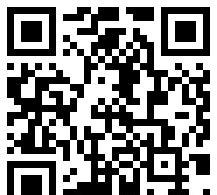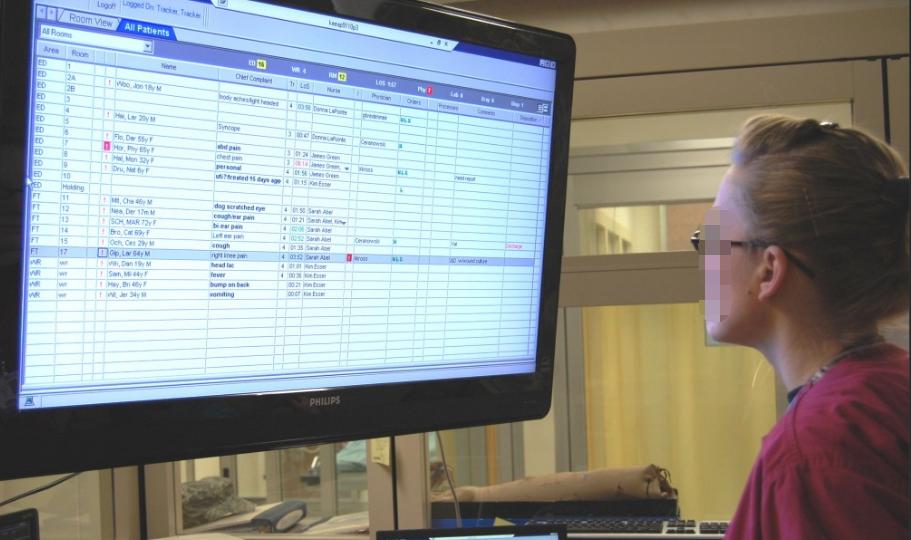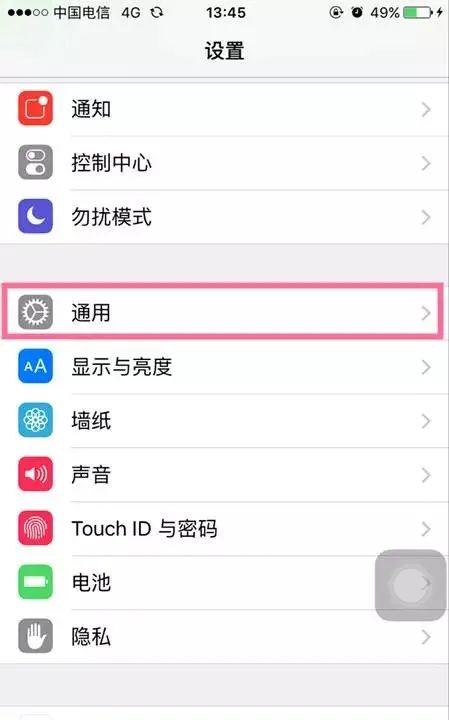Hello,各位叨友们好!我是叨叨君~
那么你都知道哪些不要钱的压缩方法呢?今天就来跟大家分享5种压缩图片的好方法,个个都好用!
01
Word压缩
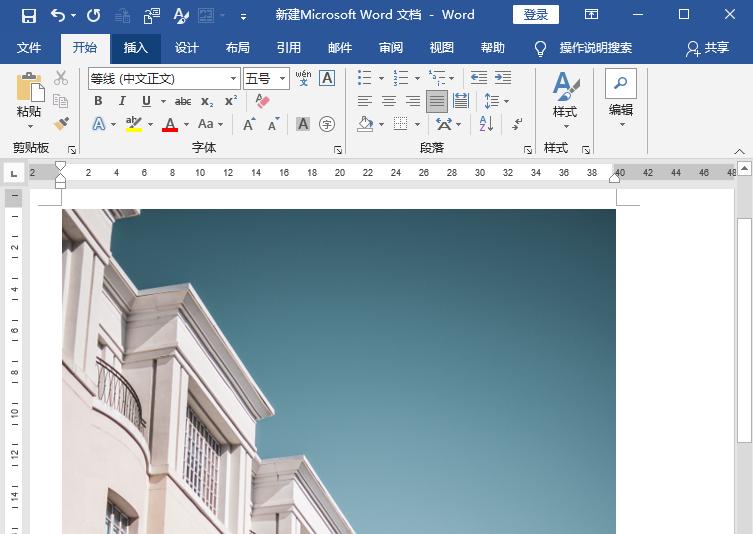
我们来看下这张图片,这是没压缩之前的大小,体积为3.79MB,接下来我们用word对它进行压缩。
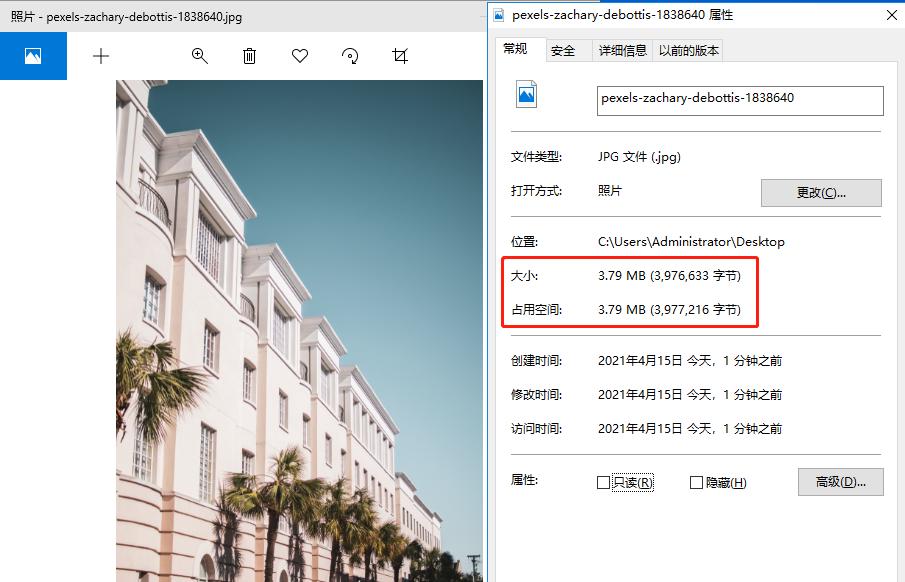
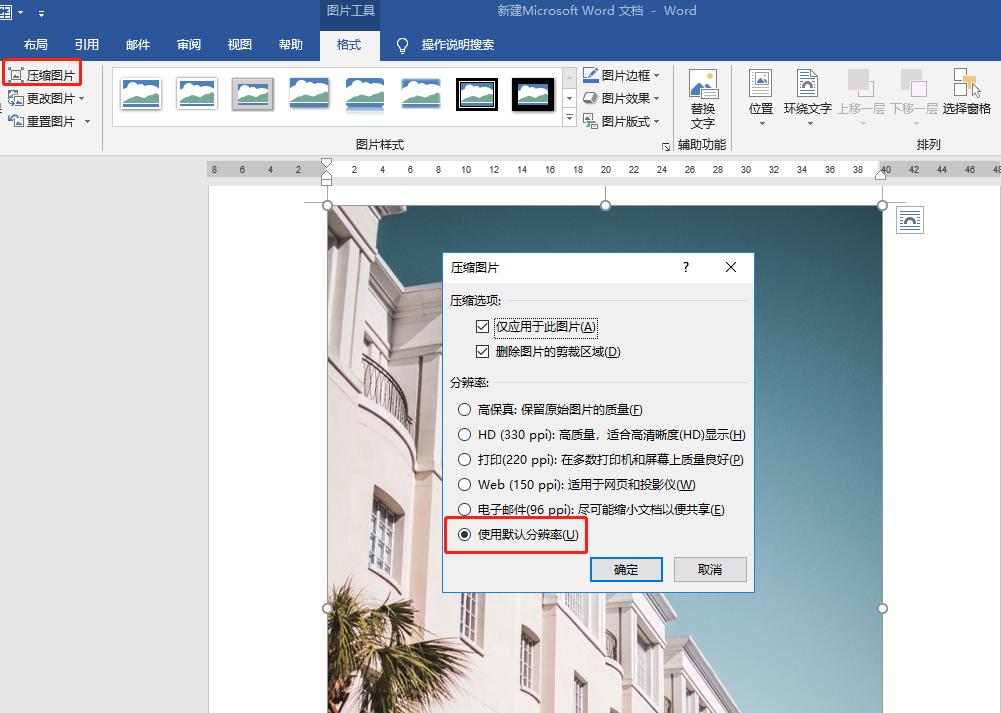
压缩完成后,右键另存为图片,将图片保存一下,再次打开后,就会发现图片体积变小了。这是压缩后的图片大小:636KB
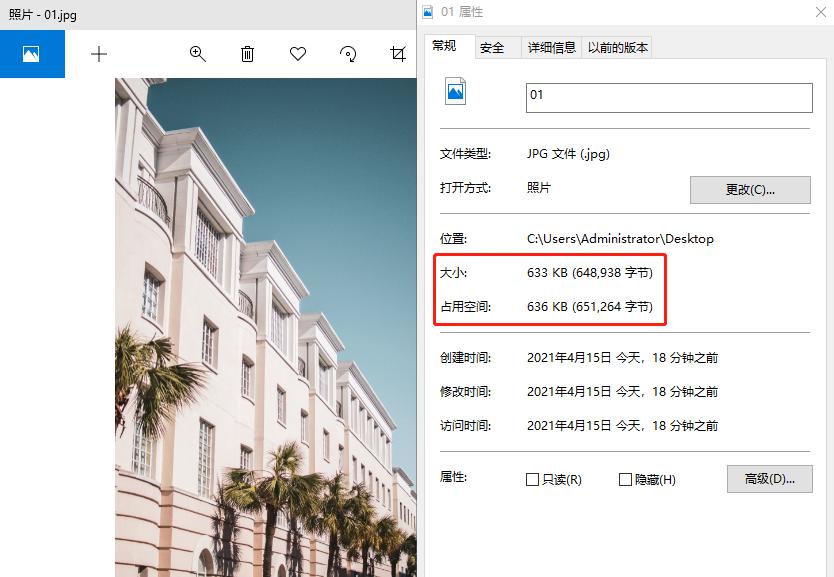
02
Excel压缩
Excel压缩图片跟word压缩图片的操作方法是一样的。
值得注意的是Excel里的单张图片无法另存为,想要保存图片需要复制粘贴哦~
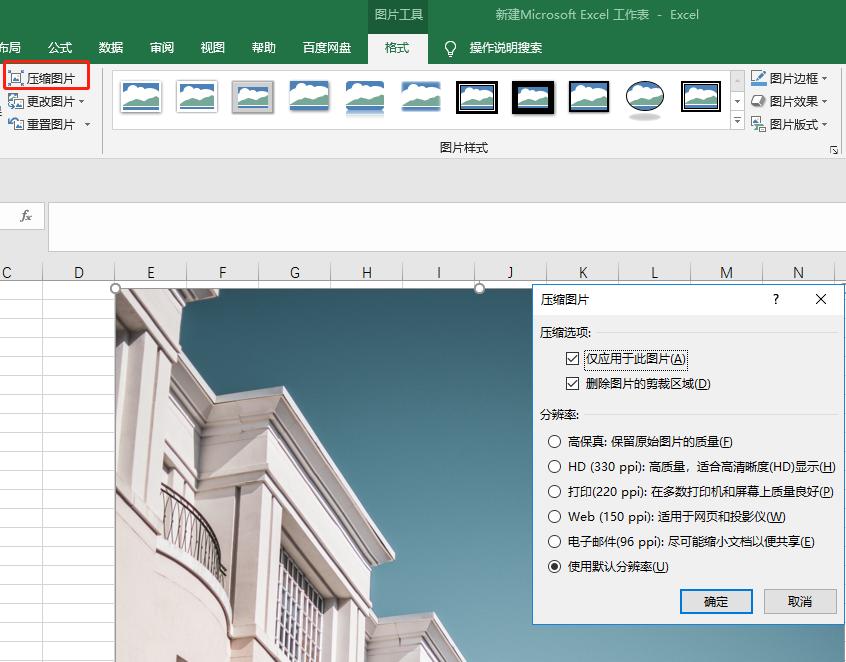
03
PPT压缩
既然word、Excel都可以压缩图片,那么PPT当然也可以啦~都是一样的操作方法,这里就不做演示了,大家自行操作一番就知道是怎么一回事了。
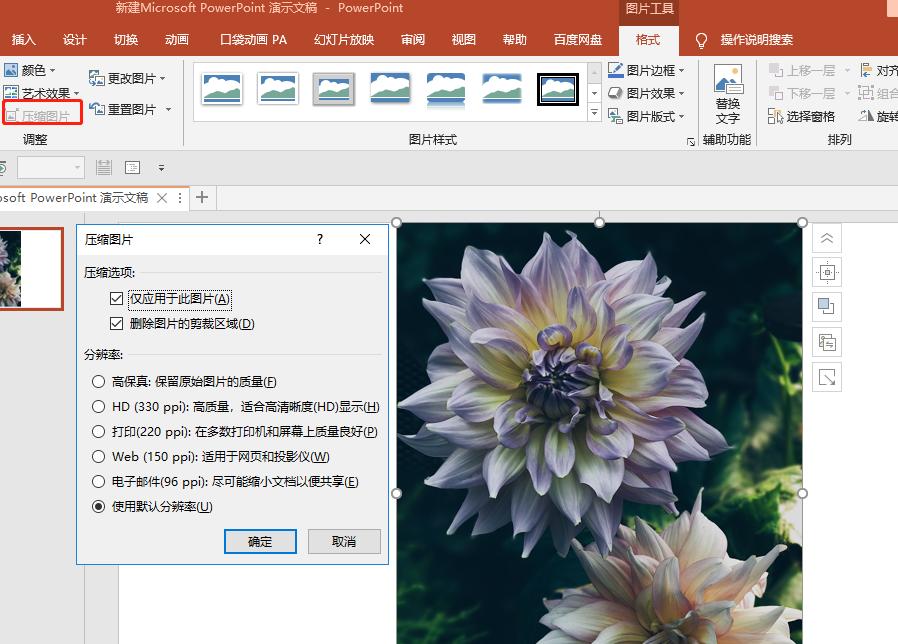
PPT 压缩后的图片分辨率依然很高,基本不会感觉有明显的差异。
压缩前:1.47MB

压缩后:191KB
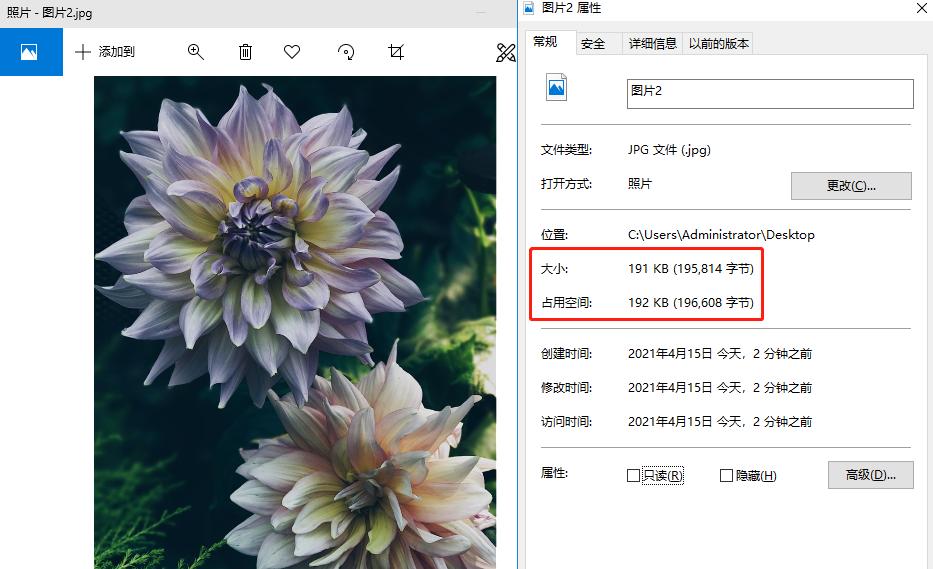
04
PS压缩
如果你会那么点点PS,那就更好办了,不会的也可以现学起来,PS压缩图片还是相当好用的。下图为压缩前的图片体积:
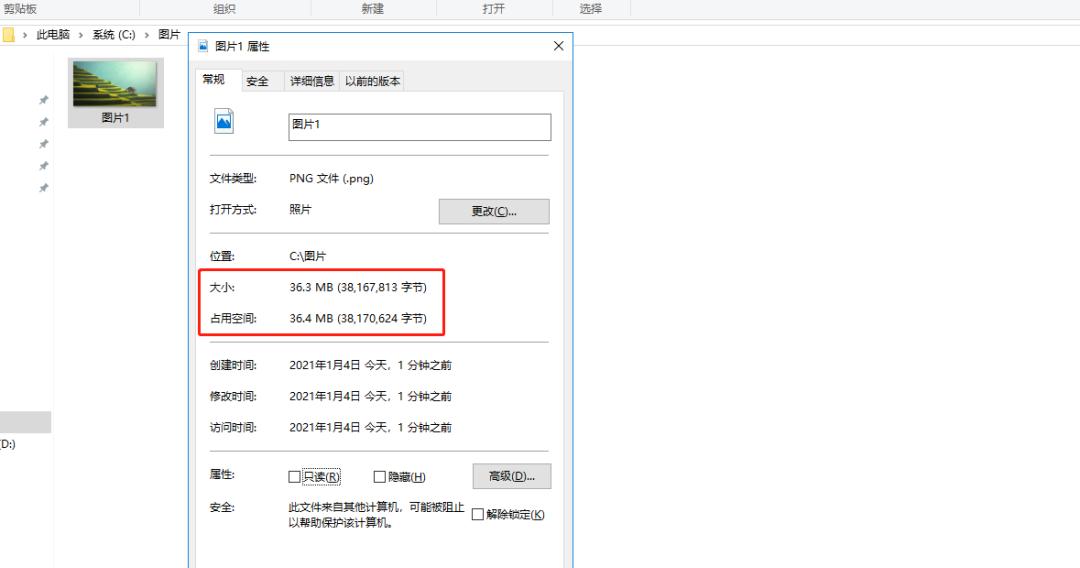
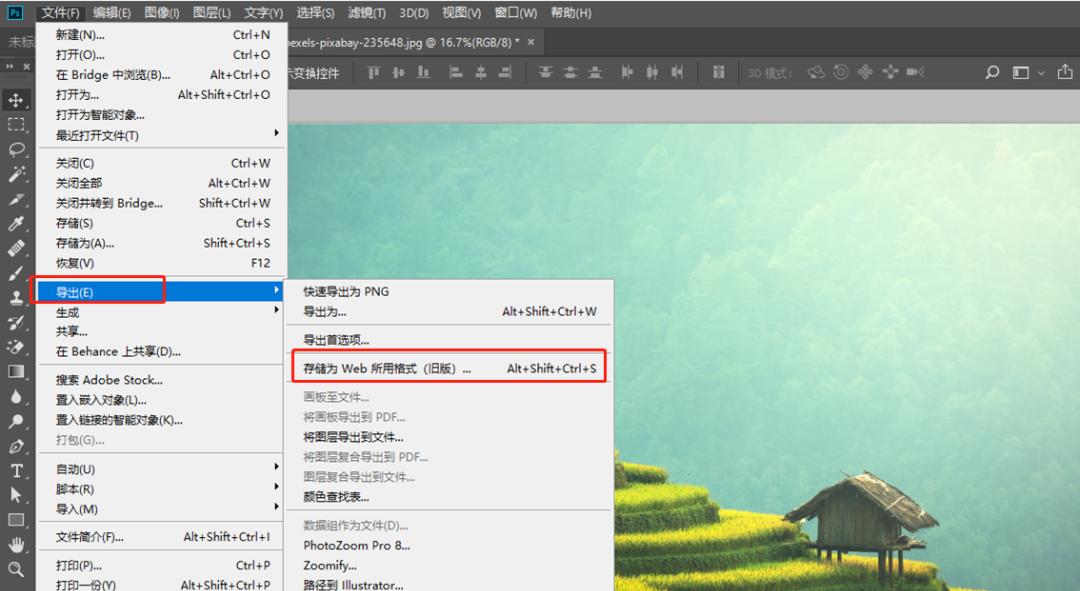
在弹出的WEB格式转换框里面,选择【JPEG】-【低】,然后点【确定】,选择保存路径输出即可。
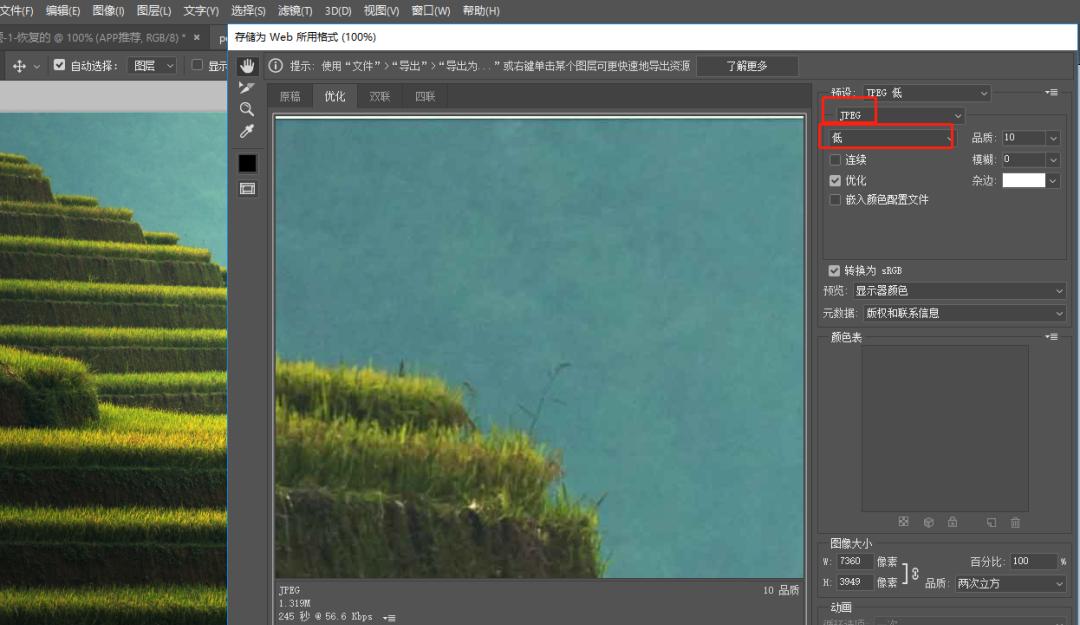
这是PS压缩后的图片大小:
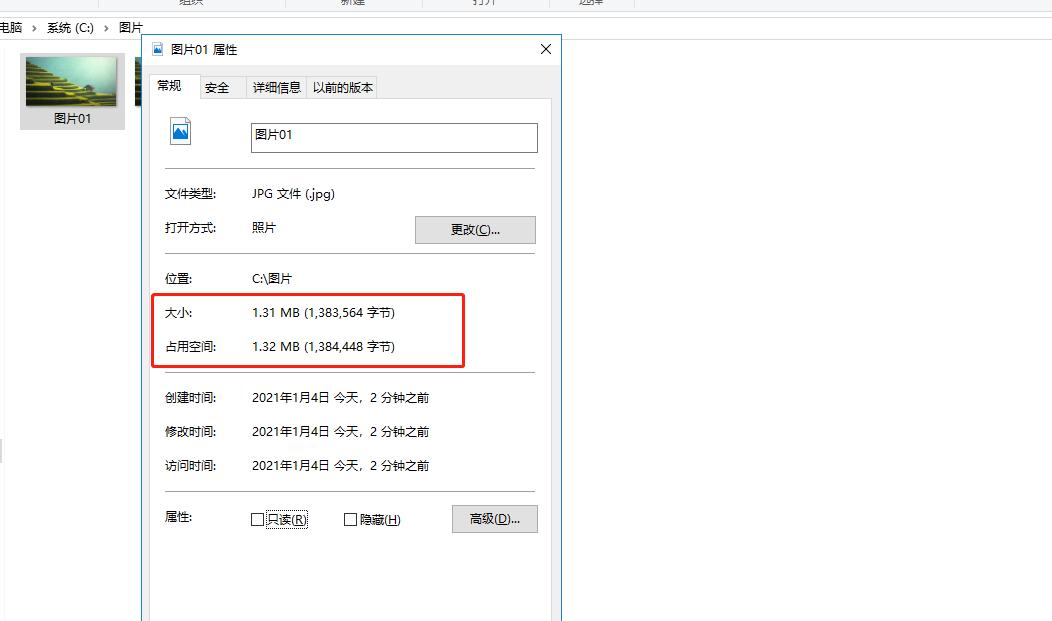
05
网站压缩
tinyPNG是一个非常好用的在线图片压缩网站,无需注册,免费使用,打开网站,上传图片即可使用。
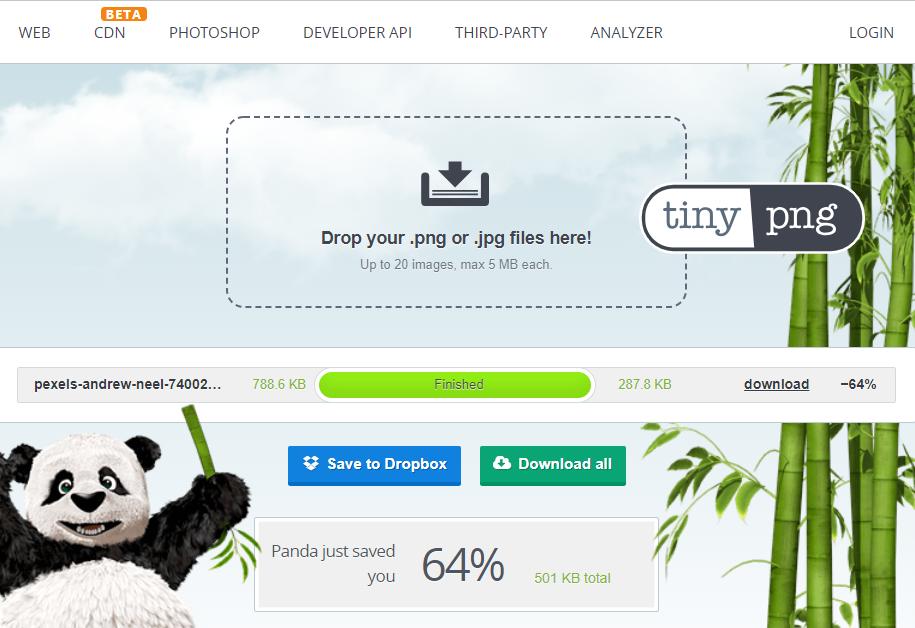 该网站最多支持20张图片同时压缩,图片上传的同时,就会自动进行压缩处理,需要注意的是压缩后的图片会自动变成PNG格式。比较不足的地方是图片大小有限制,单张素材免费限额只有 5MB,再多点就更好了。
该网站最多支持20张图片同时压缩,图片上传的同时,就会自动进行压缩处理,需要注意的是压缩后的图片会自动变成PNG格式。比较不足的地方是图片大小有限制,单张素材免费限额只有 5MB,再多点就更好了。
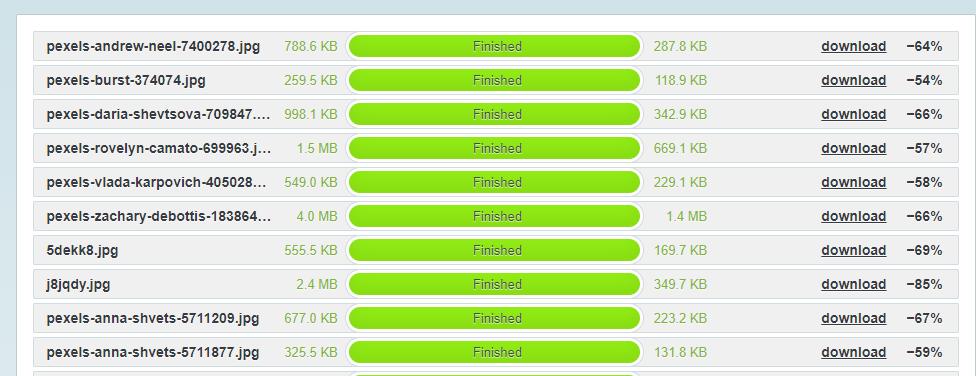 以上5种免费压缩图片的方法,对于平日里图片里压缩频率不高的朋友来说也够用了,但对于经常需要压缩图片,又不希望限制图片大小的人来说,显然一款专业的压缩工具更高效一些。【迅捷压缩】软件你值得拥有!一键式操作、多种格式压缩、支持批量操作、压缩质量可调节,有效解决图片过大难题!
以上5种免费压缩图片的方法,对于平日里图片里压缩频率不高的朋友来说也够用了,但对于经常需要压缩图片,又不希望限制图片大小的人来说,显然一款专业的压缩工具更高效一些。【迅捷压缩】软件你值得拥有!一键式操作、多种格式压缩、支持批量操作、压缩质量可调节,有效解决图片过大难题!
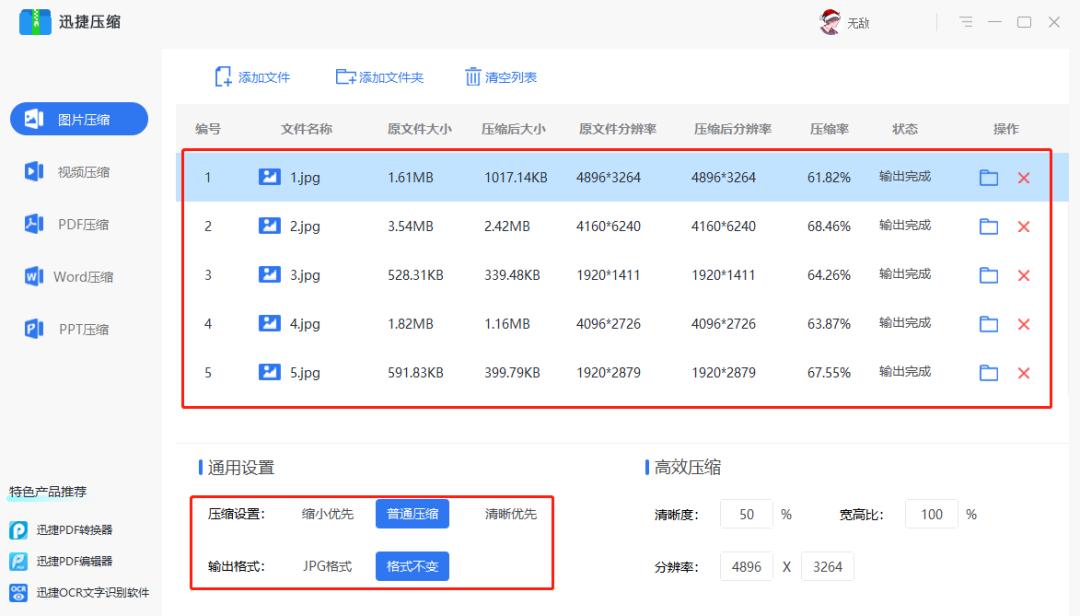
注意!这款软件压缩图片可不是普通的进行压缩,而是保持原格式和质量不变的情况下,将其压缩成最小的单位!压缩后完全不影响图片的质量,高清压缩!
压缩前的图片↓

压缩67%以后↓

除此之外,它还支持视频压缩、PDF压缩、Word压缩、PPT压缩,一个软件解决多种压缩问题,巨好用!不过它不是免费的哦,需要点钞能力开个会员才可以哦~
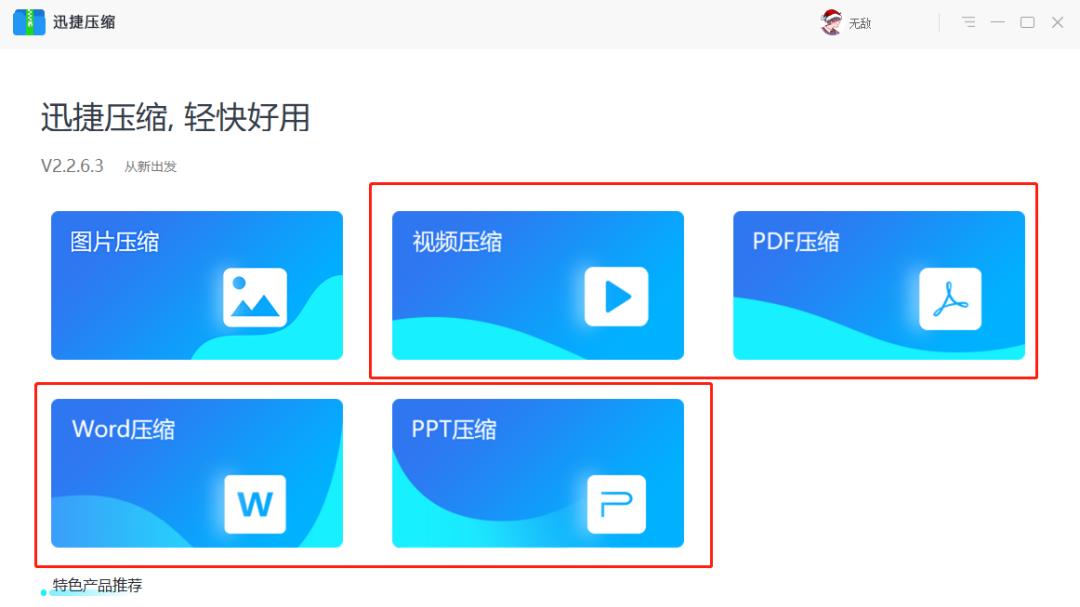
链接:https://www.xunjiepdf.com/compress
以上就是图片压缩的5种方法,希望对大家有所帮助,看完还请顺手点个【赞】,我们下期见啦~
END
热文推荐:
7个国内超好用的神仙网站,用起来真的是太爽了!